Publicado el 8 de Julio del 2018
1.677 visualizaciones desde el 8 de Julio del 2018
626,8 KB
31 paginas
Creado hace 18a (28/04/2005)
Marco Besteiro y Miguel Rodríguez
Introducción a C#
Introducción a la programación con C#.
El programa básico, “Hola Mundo”.
El siguiente programa es la versión C# que muestra la cadena “Hola Mundo” por
consola.
// Programa C# que muestra “Hola Mundo” por consola.
// Estas dos líneas son dos comentarios en C#
class Hola
{
public static void Main()
{
System.Console.WriteLine("Hola Mundo");
}
}
Almacene este código en un fichero denominado Hola.cs.
Antes de proceder a compilar este fichero, es conveniente hacer algunos comentarios
generales que irán ayudando a comprender mejor este simple programa.
/* WriteLine es un método de la clase Console,
la cual se encuentra en el namespace System.
Estas líneas son tambien un comentario*/
a) En C# todo el código debe estar situado dentro de una o varias clases. Este
primer programa tiene una única clase –Hola- que a su vez contiene un único
método –Main()-. Un método no es más que un conjunto de instrucciones que
serán ejecutadas cada vez que el método sea invocado.
b) El fichero de código fuente puede llamarse con el mismo nombre que la clase
que contiene el método Main()-como sucede en Java- o con otro distinto. En
este libro muchas veces se hará así. Los ficheros fuente tienen la extensión .cs –
de C Sharp-.
c) Main() se escribe con mayúsculas. C# es sensible a las mayúsculas.
d) El método Main() es un miembro de la clase Hola, y es especialmente
importante porque es el punto de entrada del programa, el método que se ejecuta
en primer lugar. Tiene tres palabras que le preceden:
a. void
indica que este método no devuelve nada. La palabra
inmediatamente anterior a un método, indica el tipo de dato que devuelve
el método Main().
b. public: con este modificador se indica que este método es público y que
por lo tanto puede ser llamado desde el código de cualquier clase. En C#
-al contrario de lo que sucede en Java- cuando se omite este modificador,
el método es privado, que significa que dicho método sólo puede ser
llamado por el código de la propia clase en la que está definido el
método.
c. static: indica que Main() es un método de clase o estático, es decir,
que puede ser invocado sin necesidad de crear un objeto de la clase Hola.
Realmente, cuando se ejecuta el programa, el compilador, en primer
1/31
Marco Besteiro y Miguel Rodríguez
Introducción a C#
lugar, llama al método Main() de la clase Hola sin haber creado ningún
objeto de esta clase.
El método Main()simplemente ejecuta la línea:
System.Console.WriteLine("Hola Mundo");
Esta línea imprime en pantalla la cadena Hola Mundo.
La librería de .NET tiene definidas muchas clases que el programador puede utilizar.
Una de ellas es la clase Console que proporciona algunos métodos de entrada/salida por
consola. Uno de los métodos de salida de la clase Console es el método WriteLine().
WriteLine() es un método estático y por eso se invoca a través del nombre de la clase.
El método WriteLine() muestra por la consola o línea de comandos la cadena que se le
pasa como parámetro, añadiendo un salto de línea y un retorno de carro. Si se desea no
añadir el salto de línea ni el retorno de carro se puede utilizar otro método de la clase
Console denominado Write().
System es el namespace –el ámbito, el espacio de nombres- de la librería donde se
encuentra la clase Console. Para no tener que escribir System.Console cada vez que
se desee llamar a esta clase, se puede importar el espacio de nombres System en nuestra
aplicación, con la directiva using:
//Este programa tiene la misma salida que el anterior
using System;
class SegundoHola
{
public static void Main()
{
Console.WriteLine("Hola Mundo");
}
}
En general, siempre que se desee utilizar una clase de un determinado “espacio de
nombres” es necesario importar dicho espacio. C# proporciona muchos espacios de
nombres y también el programador puede construir sus propios espacios de nombres.
Más adelante profundizaremos en este concepto.
Comentarios
La estructura de los comentarios es la misma que en C, C++ y Java.
Los caracteres // hacen que la línea que preceden sea un comentario.
Para crear un comentario de varias líneas, basta con encerrar entre los símbolos /* y */
el comentario.
Compilación y ejecución.
Se puede compilar un programa de dos modos:
- Utilizando la línea de comando.
2/31
Marco Besteiro y Miguel Rodríguez
Introducción a C#
- Creando un proyecto en el IDE de Visual Studio 7.0
Compilación desde la línea de comando.
Para compilar desde la línea de comando se han de realizar los siguientes pasos:
a) Crear el fichero fuente utilizando cualquier editor de texto y guardarlo en un
fichero con extensión .cs, que es la extensión de los ficheros fuente de C#. Por
ejemplo, Hola.cs.
b) Invocar al compilador para compilar el fichero fuente. Para ello se ejecuta el
programa csc.exe que se proporciona con el Visual Studio. Dicho programa
puede utilizar como parámetro el nombre del fichero:
csc Hola.cs
Se crea entonces el fichero Hola.exe en el mismo directorio donde se ubica el
fichero fuente.
Nota: para cargar Visual Studio .NET en modo comando se ha de utilizar
Programas/Microsoft Visual Studio 7.0/ Visual Studio NET Tools/Visual Studio
NET Command Prompt, como se indica en la figura 1.1.
Figura 2.1
c) Ejecutar el programa:
3/31
Marco Besteiro y Miguel Rodríguez
Introducción a C#
Hola
En la figura 2.2 se pueden observar estos pasos y la salida del programa.
Figura 2.2
Diferentes posibilidades de compilación
C# nos proporciona mucha flexibilidad a la hora de compilar. Aunque no se pretende
hacer ahora un estudio exhaustivo de las distintas formas de compilación, a
continuación se estudian de manera resumida algunas formas de compilar desde la línea
de comando:
a) Para compilar el fichero Ejemplo.cs generando Ejemplo.exe:
csc Ejemplo.cs
b) Para compilar Ejemplo.cs generando Ejemplo.dll
csc /target:library Ejemplo.cs
c) Para compilar Ejemplo.cs sin generar ejecutable, únicamente para comprobar
su sintaxis.
csc /nooutput Ejemplo.cs
d) Para compilar Ejemplo.cs y generar Pepe.exe
csc /out:Pepe.exe File.cs
e) Para compilar todos los ficheros C# del directorio actual con optimización y
definiendo el símbolo DEBUG, generando como salida Ejemplo2.exe.
csc /define:DEBUG /optimize /out: Ejemplo2.exe *.cs
f) Para compilar todos los ficheros C# del directorio actual generando una versión
debug de Ejemplo2.dll. No se mostrarán mensajes informativos durante la
4/31
Marco Besteiro y Miguel Rodríguez
Introducción a C#
compilación -comienzo, final e información intermedia- y tampoco advertencias
o warnings.
csc /target:library /out: Ejemplo2.dll /warn:0 /nologo /debug
*.cs
g) Para compilar todos los ficheros C# del directorio actual generando la librería
Pepe.xyz, que es realmente una dll.
csc /target:library /out:Pepe.xyz *.cs
Compilación desde el Visual Studio 7.0
Para compilar desde el IDE se han de realizar los siguientes pasos:
a) Crear un proyecto nuevo.
Esto se puede hacer directamente al arrancar el Visual Studio, pulsando con el
ratón en el botón Nuevo Proyecto en la ventana inicial de la Página de Inicio (figura
2.3):
Figura 2.3. Ventana inicial de Visual Studio
O bien desde el menú: Archivo/Nuevo/Proyecto (figura 2.4):
5/31
Marco Besteiro y Miguel Rodríguez
Introducción a C#
Figura 2.4. Creando un nuevo proyecto.
b) Elegir como tipo de proyecto Proyectos de Visual C#, y como plantilla
“Aplicación de Consola” (figura 2.5):
6/31
Marco Besteiro y Miguel Rodríguez
Introducción a C#
Figura 2.5. Pantalla de configuración de un nuevo proyecto.
Este es un buen momento para dar nombre al proyecto (caja de textos Nombre) y decidir
el lugar en el que será almacenado (caja de texto Ubicación). En este ejemplo se
dejarán los valores que el programa propone por defecto. El resultado será el de la
figura 2.6:
Figura 2.6. Código generado por Visual Studio .NET
Se crea una clase Class1, que es la que debe implementar la funcionalidad y que posee
un método Main() y un constructor (figura 2.6). Como se ve, la estructura mínima que
se ofrece es una clase, ya que la filosofía C# para .NET es trabajar únicamente con
clases, no con funciones ni variables globales.
c) El siguiente paso es añadir el código necesario apoyándose en las facilidades de
desarrollo que ofrece el IDE del Visual Studio 7.0. (figura 2.7).
Se puede observar que, directamente, se importa el namespace System. Cuando se esté
escribiendo el código, después de escribir la clase Console y el punto para invocar al
método WriteLine, automáticamente se presenta una ventana donde se puede elegir el
nombre del método, bien con el cursor o bien escribiendo las primeras letras del método
(ver figura 2.7). Cuando el foco esté en el método, basta con pulsar RETURN y se
escribe el método WriteLine(). Al abrir el paréntesis, aparece la ayuda sobre el tipo de
argumentos que puede recibir el método.
7/31
Marco Besteiro y Miguel Rodríguez
Introducción a C#
Figura 2.7. El IDE proporciona múltiples ayuda para escribir código.
d) Una vez escrito el código, se ha de construir el proyecto: Generar/Generar
(figura 2.8) .
8/31
Marco Besteiro y Miguel Rodríguez
Introducción a C#
Figura 2.8. Compilando un proyecto.
e) Si no se ha cometido ningún error, se puede ejec
 Crear cuenta
Crear cuenta
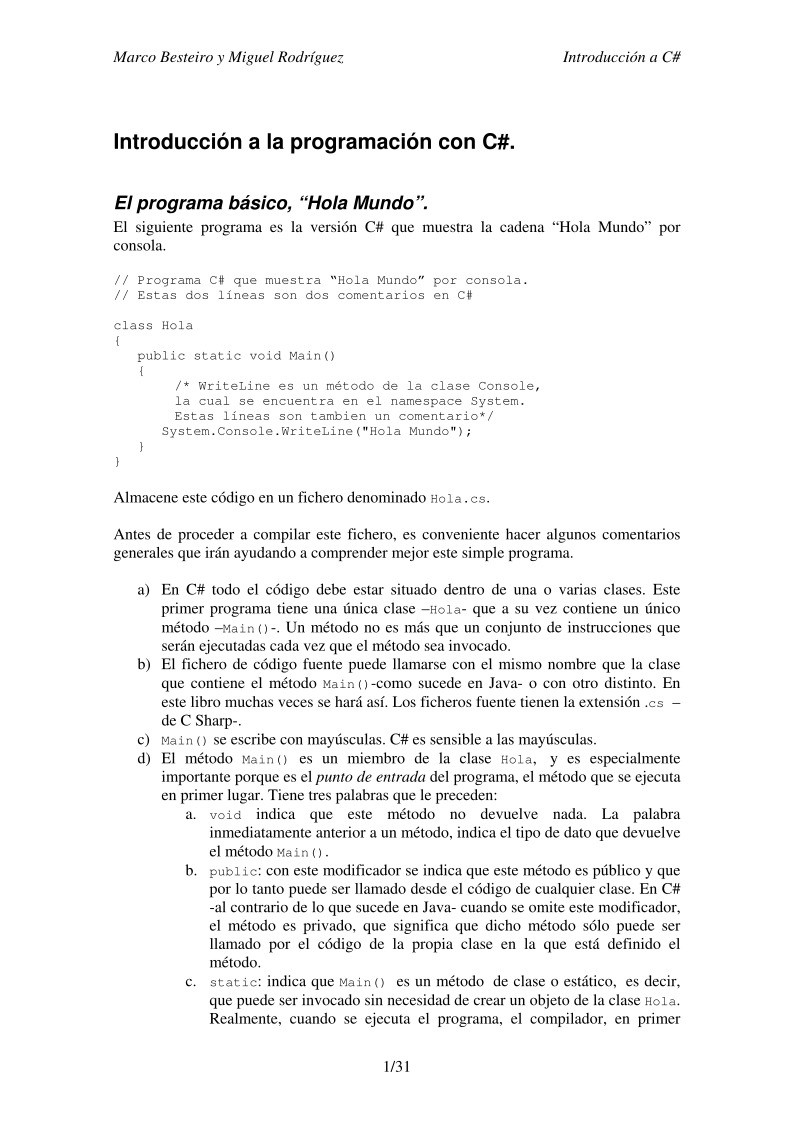

Comentarios de: Introducción a la programación con C# (0)
No hay comentarios